|
Q: [ADE-3410v4 / ADW-4401v5] Tôi có thể nâng cấp firmware từ phiên bản ADE-3410v4/ADW-4401v5 xuống ADE-3410v3/ADW-4401v4 được không?
|
|
Không thể. Hai phiên bản khác nhau bên thì trong nó có các mã code điều khiển phần cứng khác nhau. Mỗi phiên bản firmware chỉ có thể sử dụng cho mỗi loại model. Xin vui lòng kiểm tra phiên bản trước khi nâng cấp, thông tin này có thể được tìm thấy trên nhãn nằm phía mặt dưới của thiết bị.
|
|
Q: [ADE-3410v4 / ADW-4401v5] ADE-3410v4 và ADW-4401v5 có hỗ trợ Half Bridge?
|
|
Có, cả 2 loại model này đều hỗ trợ tính năng half bridge. Sau khi đăng nhập, chỉ cần vào phần tùy chọn “Advance > Other > Half Bridge” để kích hoạt và lựa chọn giao diện.
|
|
Q: [ADN-4000] Tôi có thể thay anten cho ADN-4000v2 không?
|
|
Không thể. Sản phẩm ADN-4000v2 đã trang bị 2 anten bên trong thiết bị.
|
|
Q: [ADN-4000] Tôi có thể nâng cấp firmware từ phiên bản ADN-4000v2 xuống ADN-4000v1 được không?
|
|
Không thể. Hai phiên bản khác nhau bên thì trong nó có các mã code điều khiển phần cứng khác nhau. Mỗi phiên bản firmware chỉ có thể sử dụng cho mỗi loại model. Xin vui lòng kiểm tra lại phiên bản trước khi nâng cấp.
|
|
Q: [ADN-4000] Làm thế nào để tăng cường bảo mật cho mạng không dây?
|
|
Theo mặc định cấu hình của sản phẩm không dây Planet, tính năng bảo mật không dây bị vô hiệu hóa. Nếu bạn muốn làm việc cho môi trường mạng an toàn và có bảo mật, có 4 cách như sau có thể giúp bạn an toàn trong môi trường mạng.
1.SSID: Vô hiệu hóa SSID, và khách hàng dùng mạng không dây sẽ không thể tim kiếm được AP không dây hay router nhà bạn, những phương pháp này là tốt nhất cho bảo mật không dây.
2.WEP key: Đây là mã hóa không dây ban đầu, nó cung cấp key mã hóa gồm 64/128-bits, vì thế bạn có thể tùy theo nhu cầu của bạn để thiết lập tính năng này. Sau khi cài đặt xong, bạn cần đánh các WEP key trên máy tính của khách hàng, vì vậy khách hàng có thể kết nối đến router.
3.WPA-PSK/WPA-PSK2: mã hóa này bảo mật cao hơn WEP key; bạn cần phải đánh từ 8-63 ký tự ASCII hoặc 64 ký tự hexa như là "Pre-Shared Key". Sau khi cài đặt xong, bạn cần đánh Pre-Shared Key trên máy tính khách hàng, vì vậy khách hàng có thể kết nối đến router.
4.Lọc địa chỉ MAC: Bạn sẽ điền địa chỉ MAC của máy khách, và lựa chọn "deny" hoặc “allow” để kiểm soát mạng không dây nhà bạn.
|
|
Q: [ADN-4000] IEEE 802.11n nghĩa là gì?
|
|
802.11n là tiêu chuẩn công nghệ không dây tốc độ cao. Ngoài khả năng đâm xuyên, 802.11n nâng cao đáng kể độ tin cậy và phạm vi hoạt động của mạng 802.11 hiện tại.
Tiêu chuẩn này quy định các thủ tục mà theo đó thông lượng lớn hơn 100Mbps và phạm vi hoạt động cũng được cải thiện đáng kể. Một vài tính năng quan trọng trong công nghệ chuẩn 802.11n hiện tại bao gồm “multiple-input multiple-output” (MIMO), liên kêt kênh và tập hợp các gói tin.
Công nghệ MIMO sử dụng nhiều anten để di chuyển nhiều luồng dữ liệu từ nơi này tới nơi khác. Thay vì gửi và nhận luồng dữ liệu đơn giản, MIMO có thể truyền đồng thời 3 luồng dữ liệu và nhận có 2. Điều này cho phép nhiều dữ liệu được truyền đi đồng thời trong cùng 1 thời gian.
Công nghệ IEEE 802.11n không chỉ mở rộng phạm vi hoạt động hay khoảng cách mà dữ liệu có thể được truyền, mà còn làm tăng số lượng dữ liệu có thể được truyền.
|
|
Q: [ADN-4000] WPS nghĩa là gì (Wi-Fi Protected Setup)?
|
|
Wi-Fi Protected Setup (WPS) là phương pháp đơn giản để xây dựng kết nối giữa máy khách dùng mạng không dây và router, và có 2 loại WPS: PBC (cấu hình phím nhấn), và dùng mã PIN.
Bạn không phải chọn chế độ mã hóa và nhập vào mã hóa thông qua cụm từ dài mỗi khi bạn cần thiết lập cho 1 máy tính không dây, bạn chỉ việc nhấn 1 phím trên máy khách mạng không dây và router, và sau đó WPS sẽ tự thiết lập cho bạn.
|
|
Q: [ADN-4000] Tôi nên làm gì nếu quên mật khẩu đăng nhập vào ADN-4000v2?
|
|
Có 1 phím RESET ngay trên thiết bị. Để khôi phục thiết lập mặc định của nhà sản xuất, giữ trạng thái mở nguồn thiết bị và dùng 1 ghim giấy nhấn vào lỗ reset. Nhấn giữ phím trong khoảng 5s rồi sau đó thả ra. Sau khi reset thiết bị, username và password sẽ được khôi phục về mặc định là admin/admin.
|
|
Q: [ADW-4401v4] ADW-4401v4 có thể hỗ trợ các tính năng VPN như PPTP hoặc là IPSec VPN không?
|
|
Có, với phiên bản firmware mới 1.3.9.14, ADW-4401v4 có thể hỗ trợ các tính năng PPTP Server và IPSec VPN. Đối với các tính năng cao cấp của VPN, ADW-4401v4 có thể thiết lập 1 đường hầm an toàn để chia sẻ tài nguyên giữa 2 văn phòng chi nhánh. Bạn có thể nâng cấp firmware cho ADW-4401v4 lên phiên bản 1.3.9.14 để tận hưởng những tính năng cao cấp của nó. Vui lòng tải về từ liên kết dưới đây:
Đối với ADW-4401Av
http://www.planet.com.tw/en/dl_file.php?fn=product/images/2559/FW-ADW4401Av4_13914.zip
Đối với ADW-4401Bv4
http://www.planet.com.tw/en/dl_file.php?fn=product/images/2559/FW-ADW4401Bv4_13914.zip
|
|
Q: [ADW-4401v4] Làm thế nào cấu hình tính năng PPTP Server cho ADW-4401v4?
|
|
Tính năng PPTP của ADW-4401v4 cấu hình khá dễ dàng. Bạn có thể vào giao diện màn hình thiết lập “Advance-->PPTP”, nhập username và password để tạo máy trạm PPTP trước. Rồi sau đó chọn “Enable” và nhấp “Apply”, PPTP server sẽ được kích hoạt. Và giờ bạn có thể sử dụng máy trạm PPTP có tích hợp Windows để thực thi kết nối PPTP với ADW-4401v4.
|
|
Q: [ADW-4401v4] Làm thế nào để thiết lập kết nối IPSec VPN giữa hai thiết bị ADW-4401v4?
|
|
Tính năng IPSec VPN (Virtual Private Network) trong ADW-4401v4 cho phép bạn tạo một kết nối VPN giữa 2 thiết bị ADW-4401v4. Ta có thể dễ dàng trong việc cấu hình và chia sẻ tài nguyên giữa 2 nơi qua 1 kết nối an toàn và có bảo mật. Bạn có thể cấu hình thiết bị như thí dụ phía dưới.
Trong thí dụ này, 2 cổng LAN được kết nối với nhau thông qua IPSec VPN. Địa chỉ mạng con (subnet) của LAN-A là 192.168.1.0/24 và LAN-B là 192.168.10.0/24.
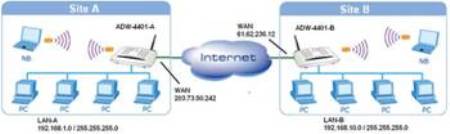
Chú ý
· Địa chỉ LAN phải sử dụng dải IP khác nhau.
· Cả hai điểm cuối phải đặt địa chỉ IP WAN (Internet) tĩnh.
Thiết lập IPSec cho ADW-4401 bên A:
Bước 1. Kích hoạt VPN, mất vài phút.
Bước 2. Nhập 1 tên cho kết nối này.
Bước 3. Nhập địa chỉ IP Public Local như là “203.73.50.242”.
Bước 4. Nhập địa chỉ IP Public Remote như là “61.62.236.12”. (ADW-4401-B WAN IP)
Bước 5. Nhập địa chỉ IP Private Local như là “192.168.1.0/24”.
Bước 6. Nhập địa chỉ IP Private Remote như là “192.168.10.0/24”. (Site B Subnet)
Bước 7. Nhập PSK Key như là “123456789”, nó phải phù hợp với ADW-4401-B.
Bước 8. Nhấp “Add” để thêm kết nối VPN này.
Bước 9. Nhấp “listen” để đợi kết nối với địa điểm từ x
.jpg)
Thiết lập IPSec cho ADW-4401 bên B:
Bước 1. Kích hoạt VPN, mất vài phút.
Bước 2. Nhập 1 tên cho kết nối này.
Bước 3. Nhập địa chỉ IP Public Local như là “61.62.236.12”.
Bước 4. Nhập địa chỉ IP Public Remote như là “203.73.50.242”. (ADW-4401-A WAN IP)
Bước 5. Nhập địa chỉ IP Privite Local như là “192.168.10.0/24”.
Bước 6. Nhập địa chỉ IP Privite Remote như là “192.168.1.0/24”. (Site A Subnet)
Bước 7. Nhập PSK Key như là “123456789”, nó phải phù hợp với ADW-4401-A.
Bước 8. Nhấp “Add” để thêm kết nối VPN này.
Bước 9. Nhấp “connect” để thiết lập đường hầm VPN IPSec với địa điểm từ xa.
.jpg)
Bạn sẽ nhận được thông báo thành công nếu thiết lập giữa hai bên là đúng.
Và trạng thái của kết nối IPSec hiện tại là bật! Máy trạm bên phía A và B có thể truy cập tài nguyên như nhau.
.jpg)
Lưu ý:
Khi bạn khởi động lại thiết bị, tính năng IPSec sẽ vô hiệu hóa. Vui lòng kích hoạt và kết nối VPN lại với các bước như trên.
|
|
Q: [ADW-4401v4] Làm thế nào để thiết lập một đường hầm VPN IPSec giữa ADW-4401v4 và VRT-311S/VRT-401?
|
|
Bạn có thể thiết lập một đường hầm VPN IPSec giữa ADW-4401v4 và VRT-311S/401. Thật đơn giản trong việc cấu hình và chia sẻ tài nguyên giữa cả 2 phía thông qua một kết nối an toàn và có bảo mật. Bạn có thể cấu hình thiết bị như ví dụ bên dưới.
Trong ví dụ này, 2 LAN được kết nối thông qua VPN IPSec. Subnet của LAN-A là 203.67.31.0/24 và LAN-B là 192.168.0.0/24.
.jpg)
Network Topology
Lưu ý
Mạng LAN phải sử dụng dải địa chỉ IP khác.
Cả hai điểm đầu và điểm cuối được đặt địa chỉ IP WAN (Internet) tĩnh
Bên A : IPSec Settings of ADW-4401v4
Bước 1. Chọn “Enable” và nhấp “Apply” để kích hoạt VPN, cần mất vài phút.
Bước 2. Nhập tên cho kết nối này.
Bước 3. Nhập địa chỉ IP Public Local là “203.67.54.208”.
Bước 4. Nhập địa chỉ IP Public Remote là “210.66.155.78”. (VRT-311S/401 WAN IP)
Bước 5. Nhập địa chỉ IP Private Local là “203.67.31.0/24”.
Bước 6. Nhập địa chỉ IP Private Remote là “192.168.0.0/24”. (Subnet bên B)
Bước 7. Nhập PSK Key as “1234567890”, it must match with VRT-311S/401.
Bước 8. Nhấp “Add” để thêm kết nối VPN.
Bước 9. Nhấp “listen” để chờ đợi kết nối với địa điểm ở xa.
.jpg)
Bên B : Thiết lập IPSec cho VRT-311S/401
Cấu hình VRT-311S/401, nguyên tắc VPN như hình ảnh sau đây:
.jpg)
Bạn sẽ thấy cảnh báo thành công nếu thiết lập của cả 2 bên đều đúng.Và trạng thái kết nối IPSec là lên (bật)! Máy trạm bên A và bên B có thể truy cập tài nguyên như nhau.
.jpg)
Lưu ý: Khi bạn khởi động lại thiết bị ADW-4401v4, tính năng IPSec sẽ bị vô hiệu hóa. Xin vui lòng kích hoạt lại và thực hiện lại kết nối VPN theo các bước trên.
|
|
Q: [ADW-4401v5] ADW-4401v5 có hỗ trợ WPS (Wi-Fi Protected Setup) không?
|
|
Có, nó hỗ trợ phímWPS trên mặt thiết bị để kết nối mạng không dây dễ dàng hơn mà không cần cấu hình bảo mật. Bạn cũng có thể thực hiện nó thông qua PBC của chương trình quản lý Web.
|
|
Q: [GRT-504] GRT-504 có thể thực hiện kết nối với GRT-501 không?
|
|
Có, GRT-504 có thể thiết lập kết nối với GRT-501. Khi GRT-504 kết nối với GRT-501, chúng sẽ thực hiện kết nối theo chuẩn G.SHDSL trên 2 sợi. Nó cung cấp tốc độ truyền dữ liệu từ 192Kbps đến 5.7Mbps. GRT-504 cũng có thể thiết lập một kết nối với cả GRT-101/401/402. Chũng sẽ thực hiện theo chuẩn G.SHDSL và tốc độ lên tới 2.3Mbps và 4.6Mbps trên 2 sợi và 4 sợi.
|
|
Q: [GRT-504] Sự khác nhau giữa GRT-501 và GRT-504 là gì?
|
|
GRT-501 và GRT-504, cả hai đều là router G.SHDSL.bis và thực hiện kết nối theo chuẩn ITU-T G.991.2. GRT-501 có 2 sợi với một cổng LAN và tốc độ lên tới 5.7Mbps. GRT-504 có 4 sợi với 4 cổng LAN và tốc độ lên tới 11.4Mbps. Ngoài ra, GRT-504 còn có tính năng nâng cao hơn là SPI firewall và IP QoS. Để biết thông tin chi tiết về sản phẩm GRT-504, xin vui lòng ghé qua Web site của chúng tôi: http://www.planet.com.tw/en/product/product_ov.php?id=20381.
|
|
Q: [IAD-300] Làm thế nào để có thể sử dụng bộ nhớ USB cho ứng dụng FTP?
|
|
Bạn cần cắm thiết bị nhớ USB của bạn (USB Flash Driver hoặc USB HD) vào cổng USB1, và sau đó kích hoạt tính năng USB Storage như các bước phía dưới.
1. Vào mục Access Control để kích hoạt tính năng WAN FTP Service, mặc định của công WAN FTP là 2121..jpg)
2. Vào mục USB Storage, đánh dấu kiểm FTP Server là “ON” và nhấp vào “FTP Server Config” để thiết lập nâng cao.
.jpg) 3. Kích hoạt tài khoản người dùng FTP và đặt mật khẩu. Có 3 mức để người dùng lựa chọn. Nhấp vào “save” và “Reboot” để lưu lại / áp dụng cho ứng dụng lưu trữ USB. 3. Kích hoạt tài khoản người dùng FTP và đặt mật khẩu. Có 3 mức để người dùng lựa chọn. Nhấp vào “save” và “Reboot” để lưu lại / áp dụng cho ứng dụng lưu trữ USB.
Tài khoản “ftpadmin” có các quyền “xem”, "tải xuống” and “tải lên”.
Tải khoản “ftpauser” có các quyền “view” and “download”.
Tài khoản “anonymous” chỉ có quyền “xem”.
.jpg)
4. Sau khi khởi động lại thiết bị, người dùng từ xa có thể truy cập FTP Server thông qua giao diện WEB UI hay bằng dòng lệnh. Ở đây là 1 thí dụ về người dùng từ xa đăng nhập vào thiết bị bằng trình duyệt IE. Gõ vào định dạng như dưới đây trên thanh địa chỉ, sau đó bạn sẽ đăng nhập vào nó để truy cập dữ liệu.
ftp://ftp_account:password@WAN IP address:port number/default path
ví dụ ftp://ftpadmin:ftpadmin@61.62.236.12:2121/usb1_1/xdown.jpg)
Đối với người dùng LAN, gõ vào định dạng như phía dưới, sau đó bạn sẽ đăng nhập vào nó để truy cập dữ liệu.
ftp://ftp_account:password@LAN IP address/default path
Ex. ftp://ftpadmin:ftpadmin@192.168.1.1/usb1_1/xdown.jpg)
|
|
Q: [IAD-300] Có hai cổng USB trên IAD-300, tôi có thể làm gì với hai cổng USB đó?
|
|
IAD-300 cung cấp 2 cổng USB để bạn có thể kết nối với thiết bị lưu trữ USB ngoài và Printer.
Cổng USB cao nhất (được đánh dấu USB 1) dùng cho thiết bị lưu trữ USB, như là ổ cứng USB Flash hoặc USB HD, v.v... Nó phải được định dạng FAT32. Sau khi bạn cắm thiết bị lưu trữ USB, IAD-300 sẽ làm việc như một FTP Server và người dùng có thể truy cập dữ liệu qua giao thức FTP.
Cổng USB bên dưới USB (được đánh dấu USB 2) dùng cho kết nối Printer (máy in), chỉ việc kết nối máy in tới cổng USB 2 và sau đó toàn bộ người dùng trong mạng LAN có thể in tài liệu của họ ra Printer này.
Để biết thêm chi tiết về 2 ứng dụng này, vui lòng tham khảo tài liệu User’s Manual (hướng dẫn dành cho người sự dụng).
Lưu ý!! Đừng kết nối thiết bị lưu trữ USB tới USB 2 hay printer tới USB 1; nó sẽ làm cho cả 2 ứng dụng bi lỗi.
|
|
Q: [IAD-300] Việc hỗ trợ Lifeline cho IAD-300 nghĩa là gì?
|
|
Lifeline có nghĩa là khi bạn truy cập Internet qua IAD-300, trong trường hợp lỗi Internet bật ngờ hoặc mất điện, bạn vẫn có thể thực hiện cuộc gọi PSTN bình thường với hỗ trợ Lifeline support. Tất cả điện thoại kết nối VoIP1 và VoIP2 đều hỗ trợ tính năng Lifeline.
|
|
Q: [IAD-300] Bộ lưu trữ USB IAD-300 hỗ trợ loại định dạng tệp nào? NTFS hay FAT?
|
|
Bộ lưu trữ USB IAD-300 hỗ trợ định dạng tệp FAT16 và FAT32. Về mặt lý thuyết, FAT16 chỉ có thể hỗ trợ 2GB trên mỗi partition và FAT32 có thể hỗ trợ lên tới 2TB trên mỗi partition.
|
|
Q: [IAD-300] IAD-300 hỗ trợ loại máy in nào?
|
|
IAD-300 hỗ trợ IPP (Internet Printing Protocol). Giao thức in qua Internet (IPP) là giao thức mạng tiêu chuẩn để in được từ xa cũng như quản lý các công việc in ấn. Bạn không cần phải cài đặt trình điều khiển máy in trên IAD-300, chỉ cần thiết lập cổng printer trên mỗi PC và cài đặt trình điều khiển trên PC đó. PC sẽ chuyển giao công việc in ấn tới cổng printer này trong mạng.
|
|
Q: [IAD-300] Khi VoIP được kích hoạt, làm thế nào để quay số cuộc gọi PSTN thông qua IAD-300?
|
|
Sau khi bạn kích hoạt tính năng SIP VoIP, bạn nhấc tay cầm lên và quay số cuộc gọi VoIP trực tiếp. Nhưng nếu bạn muốn thực hiện cuộc gọi PSTN, bạn cần quay số PSTN Prefix trước. Số Prefix mặc định là “0*”.
Thí dụ, số PSTN cục bộ là “22199122”. Bạn cần thực hiện quay số như các bước dưới.
1.Nhấc tay cầm trên điện thoại lên.
2.Quay số “0*”, bạn có thể nghe thấy tín hiệu chuông đã thay đổi.
3.Giờ bạn có thể quay số PSTN là “22199122” và nhấn “#" để thực hiện cuộc gọi điện thoại ngay lập tức
|
|
Q: [IDL-2402 / IDL-4802] Làm thế nào để kiểm tra tính năng PPPoA-PPPoE Inter-working trên IP-DSLAM và làm thế nào để thiết lập nó?
|
|
Vui lòng tìm trên ftp://ftp.planet.com.tw/Broadband Communication để chuẩn bị cho các bước cài đặt, trong tệp Power Point, ở đó cũng gồm các thí dụ để cài đặt cho modem PLANET ADE/ADW ADSL và modem của hãng thứ 3.
|
|
Q: [IDL-2402 / IDL-4802] Làm thế nào để thiết lập IPDSLAM với dịch vụ PPPoA?
|
|
Vui lòng tìm tệp Power Point trên ftp://ftp.planet.com.tw/Broadband Communication và trong đó các tệp trình diễn phần cấu hình để kết nối.
|
|
Q: [IDL-2402] Tôi có thể sử dụng cáp telcon-50 (IDL-CBL-1) của IDL-2400/4800 để kết nối với IDL-2402 và Patch Panel (IDL-PAN-48) được không?
|
|
Có, bạn có thể sử dụng IDL-2400/4800 đi kèm cáp Telcon-50 để kết nối giữa IDL-2402 và IDL-PAN-48. Tuy nhiên cần lưu ý, các khái niệm về đầu nối của IDL-PAN-48 là khác nhau khi bạn kết nối với IDL-2400/2401/4800/4801 và IDL-2402. Vui lòng tham khảo hình bên dưới để biết thêm thông tin chi tiết.
1. Kết nối với IDL-2400/2401/4800/4801 Port Mapping
.jpg)
2. Kết nối với IDL-2402
Port Mapping
.jpg)
|
|
Q: [IDL-2402] IDL-2402 có hỗ trợ tính năng “Hardware Stackable” không?
|
|
Không, IDL-2402 không hỗ trợ tính năng “Hardware Stackable”, nhưng nó hỗ trợ tính năng “Cluster” hay còn gọi là IP Stacking. Tính năng “Cluster” này cho phép bạn tạo ra 1 nhóm IDL-2402 làm việc cùng nhau như một NE (thành phần trong mạng) đơn giản cho việc quản lý bằng một địa chỉ IP.
Hiện tại một cluster của IDL-2402 có thể kết nối tới (4) IDL-2402. IP DSLAM trong một cluster phải được kết nối hoàn toàn trong 1 dải tần thông qua cổng Uplink. Nó sử dụng cấu trúc hình sao để thực hiện một Clustering Management Group (nhóm quản lý cluster).
.jpg)
|
|
Q: [IDL-4802] Làm thế nào để reset IDL-4802 về thiết lập mặc định của nhà sản xuất?
|
|
Chỉ việc nhấn nút reset (RST) trên mặt trước của IDL-4802. Sau hi reset, địa chỉ IP mặc định của MGMT là 192.168.1.1/24, username/password là admin/admin.
|
|
Q: [IDL-4802] Dùng phương pháp gì để quản lý thiết bị IDL-4802?
|
|
Người quản trị có thể quản lý IDL-4802 thông qua chương trình quản lý trên Web, giao diện Console và giao thức Telnet.
|
|
Q: [IDL-4802] IDL-4802 hỗ trợ loại cluster hệ thống nào?
|
|
IDL-4802 hỗ trợ cluster hình sao và cluster daisy chain.
.jpg)
|
|
Q: [IDL] Làm thế nào để bật nhanh Annex M cho IDL-2402/ IDL-4802?
|
|
Vui lòng tham khảo tệp Power point FAQ_How to quick setup AnnexMforIDL.pps cho các bước cài đặt.
IDL hỗ trợ G.992.5 ADSL 2 + Annex M, điều này sẽ làm tăng tốc độ băng thông của modem ADSL 2+ CDE hỗ trợ ADSL 2+ và Annex M.
Trong tệp PP này, chúng tôi sử dụng modem ADE-3400 làm ví dụ, tất nhiên, nó áp dụng cho tất cả các modem router CPE của PLANET hỗ trợ ADSL 2+ & Annex M.
|
|
Q: [VC-230 / VC-230N] Tôi có thể kết nối VC-230/230N với sản phẩm Planet VDSL DSLAM VC-2402 được không?
|
|
Có, bạn có thể kết nối VC-230/230N với VC-2402. Nhưng tùy vào tính tương thích của công nghệ VDSL, VC-2402 chỉ có thể hỗ trợ 17a/12a/12b/8a/8b/8c/8d cho VC-230/230N.
|
|
Q: [VC-230N] Tôi có thể kết nối VC-230N với thiết bị Planet VDSL2 Bridge được không?
|
|
Có, bạn có thể kết nối VC-230N với thiết bị Planet VDSL2 Bridge và Switch như bên dưới.
1. VC-231 / VC-234
2. VC-2400M / VC-820M
|
|
Q: [VDL-2420MR / VDL-2420MR48] Tôi có thể cắm mô-đun nguồn cấp 1 chiều và xoay chiều vào VDL-2420MR / VDL-2420MR48 được không?
|
|
Có, bạn có thể. VDL-2420MR / VDL-2420MR48 hỗ trợ mô-đun nguồn cấp dự phòng và bạn có thể cắm nguồn DC + DC, AC+AC hoặc AC + DC. Làm ơn gỡ bỏ mô-đun FAN trước khi cắm thêm mô-đun nguồn cấp.
|
|
Q: [VDL-2420MR / VDL-2420MR48] Khe cắm mini-GBIC của VDL-2420MR / VDL-2420MR48 có hỗ trợ dual-speed (100/1000Mbps) không?
|
|
Không, khe cắm mini-GBIC của VDL-2420MR / VDL-2420MR48 không hỗ trợ dual-speed, nó chỉ hỗ trợ các mô-đun Gigabit SFP.
Vui lòng xem thêm thông tin sản phẩm dùng mô-đun SFP thuộc dòng PLANET như liên kết phía dưới.
http://www.planet.com.tw/en/product/product_ov.php?id=11027
|
|
Q: [VDL-2420MR / VDL-2420MR48] Làm thế nào để kết nối thiết bị VDSL2 đầu cuối từ VDL-2420MR / VDL-2420MR48 bởi vì thiết bị đầu cuối của tôi sử dụng giao thức RJ11, không phải RJ21?
|
|
Bạn cần một Patch Panel nối giữa VDL-2420MR / VDL-2420MR48 và thiết bị VDSL2 đầu cuối.
Vui lòng tham khảo hình 1 và hình 2, mã số Pin để biết cách sử dụng.
Patch panel không có trong các gói sản phẩm và PLANET không bán loại sản phẩm này..jpg)
Figure 1: Patch Panel example.jpg)
Figure 2: Connection example
.jpg)
|
|
Q: Sau khi tôi điền thông tin vào mục DDNS trong ADE-3400v3/ADE-4400v3/ADW-4401v4, tại sao DDNS vẫn không được cập nhật?
|
|
Sau khi bạn điền thông tin vào mục DNS, làm ơn nhấp vào phím Commit / Reboot. Router sẽ tự thiết lập lại và sau đó DDNS sẽ làm việc đúng cách.
Chú ý: Nhiều thiết lập đối với ADE-3400v3 / 4400v3 / ADW-4401v4 cần lưu cấu hình và khởi động lại. Vì khi bạn thay đổi hoặc thiết lập cho router, hãy nhớ nhấp chuột vào Commit / Reboot để thiết lập có hiệu lực ngay lập tức.
|
|
Q: Tôi có thể cấu hình và quản lý thiết bị PL-201 của tôi trên Windows Vista không?
|
|
Có, tiên ích phiên bản mới nhất 4110 có thể cài đặt được trên Windows Vista. Bạn có thể download nó trên Website của chúng tôi. Tiên ích mới này tương thích với HĐH Windows Vista 32bit và 64bit.
|
|
Q:Tôi có thể kết nối PL-501v1, PL-501v2 và PL-501v3 với nhau không?
|
|
Có, bạn có thể kết nối chúng với nhau.
Cần lưu ý, PL-501v2 và PL-501v3 cả hai đều sử dụng INT6300, còn PL-501v1 là INT6000, nếu bạn muốn kết nối thiết bị PL-501v1 với v2 va v3 lại với nhau, bạn cần sử dụng tiện ích phiên bản v3041B để nâng cấp firmware lên phiên bản v3052 hoặc cao hơn, do đó chúng có thể giao tiếp với nhau.
Vui lòng nhấn vào liên kết dưới:
http://www.planet.com.tw/en/product/product_ov.php?id=489 tải firmware và tiện ích mới cho PL-501 để nâng cấp.
Lưu ý: Hãy chắc chắn về loại PL-501 của bạn, và tải về đúng phiên bản firmware.
FW-PL501v2_3052_US.zipè Firmware này chỉ dùng cho phiên bản US.
FW-PL501v2_3052_EU_UK.zipè Firmware này chỉ dùng cho phiên bản EU & UK.
|
|
Q: Tôi có thẻ kết nối VC-230 với thiết bị Planet VDSL2 Bridge được không?
|
|
Có, tôi có thể kết nối VC-230 với thiết bị Planet VDSL2 Bridge và Switch như bên dưới.
1. VC-231 / VC-234
2. VC-2400M / VC-820M
|
|
Q: Tôi có thể chia sẻ băng thông của mạng Powerline của tôi cho người hàng xóm hay không?
|
|
Thông thường, mỗi nhà đều có công tơ điện của riêng mình. PL-101E và PL-101U tương thích với Home Plug Powerline Alliance Specification 1.0. Home Plug sử dụng tần số 4.3 ~ 20.9MHz để truyền dữ liệu và tần số cao này sẽ bị suy yếu rất nhiều bởi các công tơ điện. Vì vậy, chúng tôi đề nghị không sử dụng PL101E/U để truyền dữ liệu trên môi trường mạng thông qua các công tơ điện khác nhau.
|
|
Q: Tôi có thể nâng cấp firmware cho ADE-3400v4/ADE-4400v4 xuống ADE-3400v3/ADE-4400v3 được không?
|
|
Không thể. Hai phiên bản khác nhau bên thì trong nó có các mã code điều khiển phần cứng khác nhau. Mỗi phiên bản firmware chỉ có thể sử dụng cho mỗi loại model. Xin vui lòng kiểm tra lại phiên bản trước khi nâng cấp.
|
|
Q: Tôi có thể upload firmware của ADE-3400/ADE-4400 thành ADE-3400v2/ADE-4400v2 hoặc upload firmwareADE-3400v2/ADE-4400v2 thành ADE-3400/ADE-4400 không?
|
|
Không, không cách nào để sử dụng firmware khác nhau trong những phiên bản khác nhau. Do việc quản lý sản phẩm, có những mã code phần cứng khác nhau bên trong các modem ADSL. Do vậy, firmware ADE-3400v2 và ADE-4400v2 chỉ có thể sử dụng trong các model tương ứng.
|
|
Q: Tôi có thể upload firmware của ADE-3410v1 thành ADE-3410v2 hoặc upload firmware ADE-3410v2 thành ADE-3410v1 được không?
|
|
Không, không cách nào để sử dụng firmware khác nhau trong những phiên bản khác nhau. Do việc quản lý sản phẩm, có những mã code phần cứng khác nhau bên trong các modem ADSL. Do vậy, firmware ADE-3410v2 chỉ có thể sử dụng trong các model tương ứng.
|
|
Q: Tôi có thể upload firmware của ADW-4302 thành ADW-4302v2 hay upload firmware ADW-4302v2 thành ADW-4302 được không?
|
|
Không, không cách nào để sử dụng firmware khác nhau trong những phiên bản khác nhau. Do việc quản lý sản phẩm, có những mã code phần cứng khác nhau bên trong các modem ADSL. Do vậy, firmware ADE-4302v2 chỉ có thể sử dụng trong các model tương ứng.
|
|
Q: Tôi có thể upload firmware của ADW-4400v1 thành ADW-4400v2 hoặc upload firmware cho ADW-4400v2 thành ADW-4401v1 được không?
|
|
Không, vì các mã code điều khiển phần cứng khác nhau, do đó chúng tôi đề nghị không upload ADW-4401v1 thành ADW-4401v2 hoặc upload ADW-4401v2 thành ADW-4401v1, nếu không nó sẽ gây ra sự cố hệ thống.
|
|
Q: Tôi có thể upload firmware của ADE-3400v1/v2 hay ADE-4400v1/v2 thành ADE-3400v3 / ADE-4400v3 hoặc là upload ADE-3400v3 / ADE-4400v3 thành ADE-3400v1/v2 hay ADE-4400v1/v2 được không?
|
|
Không, không cách nào để sử dụng firmware khác nhau trong những phiên bản khác nhau. Do việc quản lý sản phẩm, có những mã code phần cứng khác nhau bên trong các modem ADSL. Vì vậy firmware của ADE-3400v3 và ADE-4400v3 chỉ có thể sử dụng trong các model tương ứng.
|
|
Q: Tôi có thể upload firmware của ADW-4401v1/v2 thành ADW-4401v4 hoặc upload firmware ADW-4401v4 thành ADW-4401v1/v2 được không?
|
|
Không, không cách nào để sử dụng firmware khác nhau trong những phiên bản khác nhau. Do việc quản lý sản phẩm, có những mã code phần cứng khác nhau bên trong các modem ADSL. Vì vậy firmware ADW-4401v4 chỉ có thể sử dụng trong các model tương ứng.
|
|
Q: Tôi có thể upload firmware củaVC-200M thành VC-200S hoặc upload VC-200S thành VC-200M được không?
|
|
Không, vì các mã code điều khiển phần cứng khác nhau, do đó chúng tôi đề nghị không upload firmware VC-200M thành VC-200S hoặc upload firmware VC-200S thành VC-200M, nếu không nó sẽ gây ra sự cố hệ thống.
|
|
Q: [IAD-300]Tôi có số SIP FWD, làm thể nào tôi có thể thiết lập số SIP của tôi trên IAD-300?
|
|
Việc thiết lập SIP VoIP cho IAD-300 khá dễ dàng và thuận tiện, vui lòng làm theo các bước dưới đây để cài đặt nó.
1.Vào Voice SIP Basic Setting, lựa chọn giao thức WAN.
.jpg)
2.Kích hoạt SIP Proxy và SIP Registrar, nhập số IP FWD SIP server hoặc tên miền như hình dưới.
3.Nhập số FWD và username/password trong mục dưới đây.
.jpg)
|